Microsoft Excel에서 특정 범위에서 고유 한 항목의 수를 계산
이 기사에서는 지정된 범위에서 고유 한 항목을 계산하는 방법을 알아 봅니다. Microsoft Excel의 “COUNTIF”함수와 함께 “SUMPRODUCT”함수를 사용하여 고유 한 값을 얻습니다.
SUMPRODUCT :이 함수는 셀 범위의 모든 숫자를 더하는 데 사용됩니다.
SUMPRODUCT 공식의 구문 :-= SUMPRODUCT (array1, [array2],… ..)
간단한 연습을 통해 여러 기준으로 SUMPRODUCT 함수를 사용하는 방법을 이해하겠습니다.
상담원의 점수 데이터가 포함 된 “A2 ~ C16″범위의 테이블이 있습니다. A 열에는 날짜, B 열 상담원 이름, C 열에는 점수가 포함됩니다. 이제 C18 셀에서 에이전트 4의 총 점수를 계산해야합니다. 이 값을 얻기 위해 SUMPRODUCT 함수를 사용하는 방법을 살펴 보겠습니다.
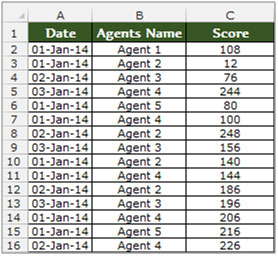
-
C18 셀을 선택하고 셀에 수식을 씁니다.
SUMPRODUCT B2 : B16 = B18) (C2 : C16
-
키보드에서 Enter를 누르십시오.
-
이 함수는 에이전트 4의 점수 값을 반환합니다.
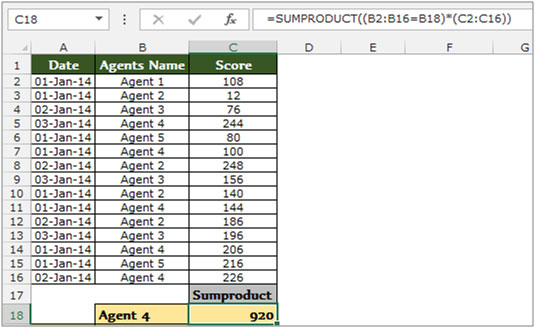
COUNTIF :-이 함수는 범위에서 텍스트 또는 숫자의 이중성을 계산하는 데 사용됩니다.
_COUNTIF의 구문 :-= COUNTIF (Range, Criteria) _
범위에서 중복되는 셀을 계산하려면 다음 단계를 따르십시오 .- * 셀 E2를 선택하고 수식을 작성하십시오.
-
= COUNTIF ($ B $ 2 : $ B $ 13, B2)
-
엔터 키를 치시오.
-
이 함수는 2를 반환합니다. 이는 Aaron이 Student ‘s Name 열에서 2 번 반복됨을 의미합니다.
-
Ctrl + C 키를 눌러 동일한 수식을 복사하고 Ctrl + V 키를 눌러 E3 : E13 범위에 붙여 넣습니다.
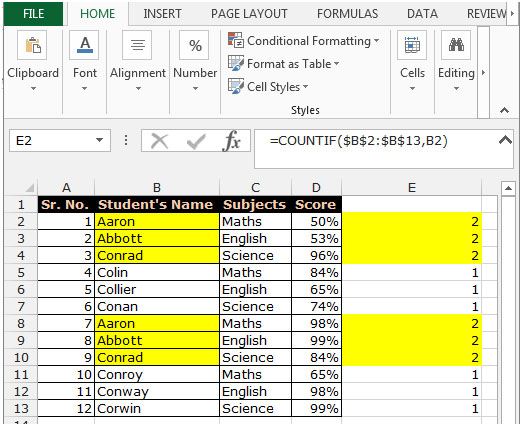
Microsoft Excel에서 범위의 고유 번호를 계산하는 방법을 이해하는 예를 들어 보겠습니다.
A2 : C11 범위에 데이터가 있습니다. 여기서 열 A에는 상담원 목록이 포함되고 B 열에는 도시가 포함되며 C 열에는 판매 수량이 포함됩니다.
이 데이터에서 지정된 범위의 고유 항목 수를 계산하려면 다음 단계를 따라야합니다.-* D2 셀을 선택합니다.
-
셀에 수식 입력 = SUMPRODUCT 1 / COUNTIF (A1 : C11, A1 : C11 & “”)
-
키보드에서 Enter를 누르십시오.
-
이 함수는 28을 반환합니다. 이는 33 개 항목 중 28 개 항목이 고유함을 의미합니다.
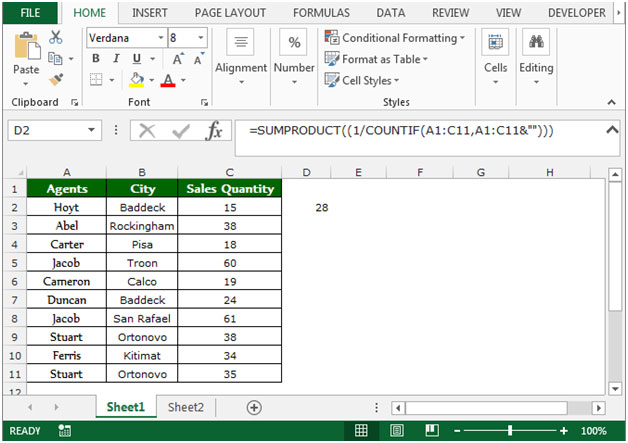
이것은 고유 항목을 계산하여 Microsoft Excel 2010 및 2013의 범위에서 중복을 방지하는 방법에 관한 것입니다.